

建模过程
1.在【上视基准面】画草图。
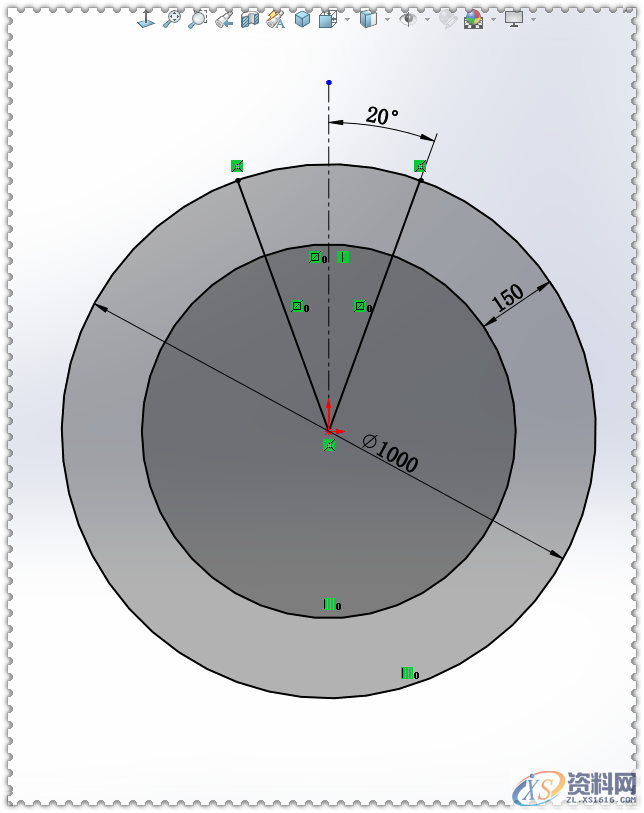
1-1.剪裁圆,添加圆角。
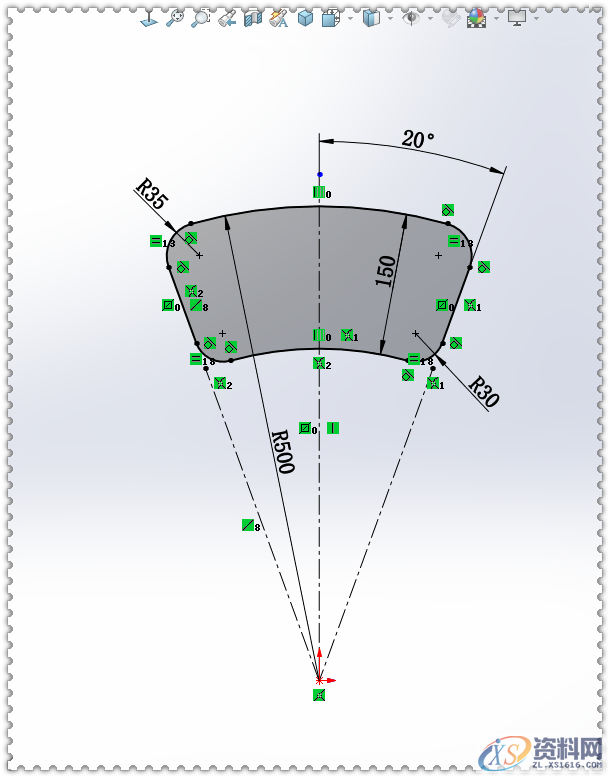
2.【拉伸凸台】给定深度:150 。
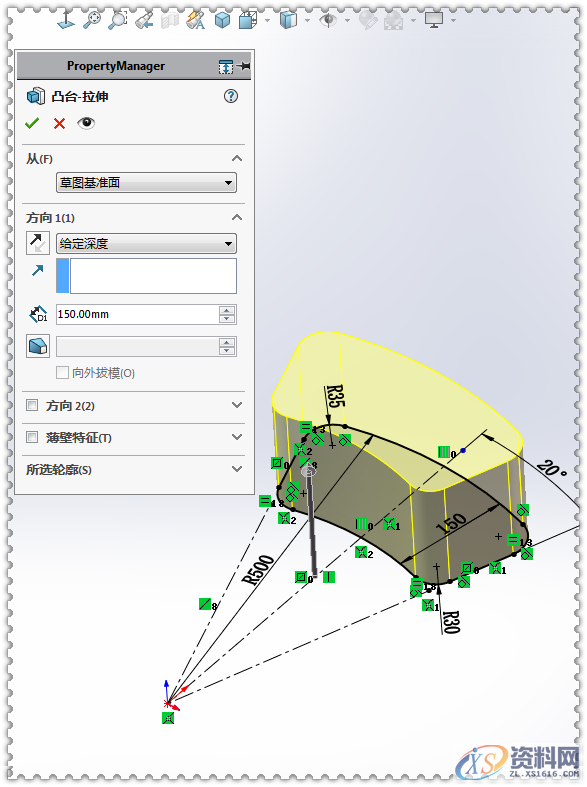
3.【圆角】半径:30 。

4.添加外观,保存零件 。

5.
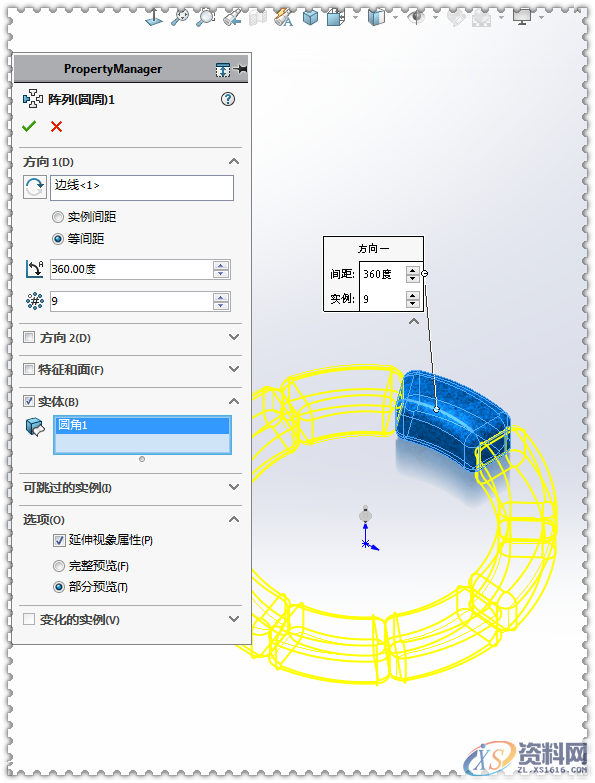
6.

装配体
1.新建【装配体】插入零件 。
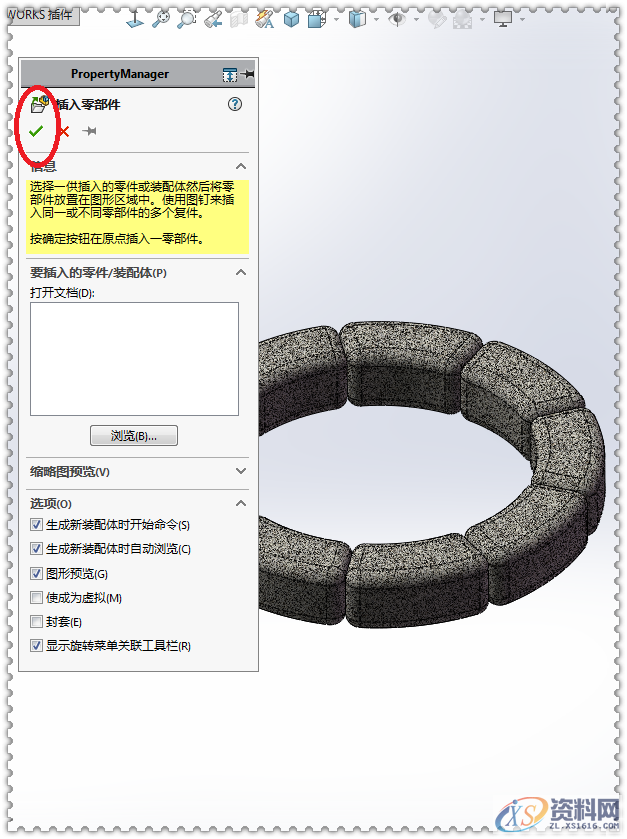
2.按住【Ctrl键】复制一个,上下两个面添加【重合配合】。

3.添加【同轴心配合】。

4.上下两个零件错开一些,右键,给第二个零件也添加【固定】。
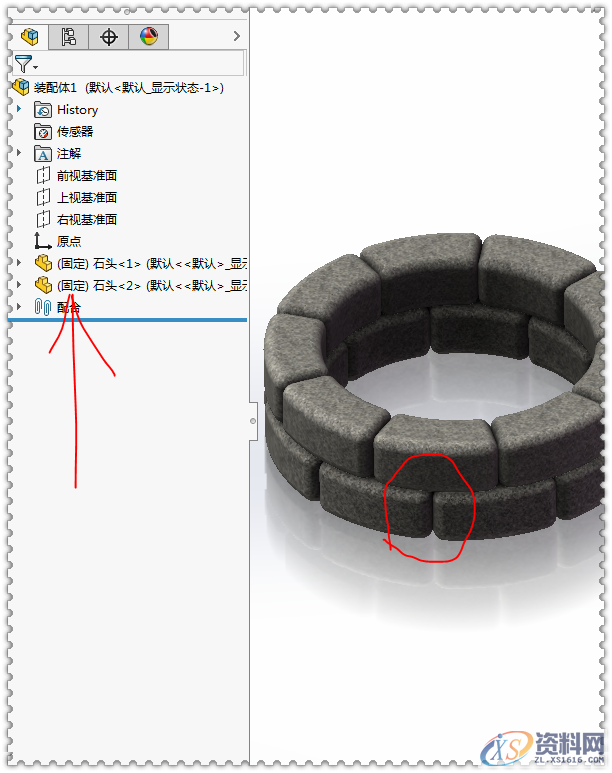
5.【线性阵列】阵列方向:边线 ;间距:150 ;数量:3 ;可跳过的实体:下方的实体。
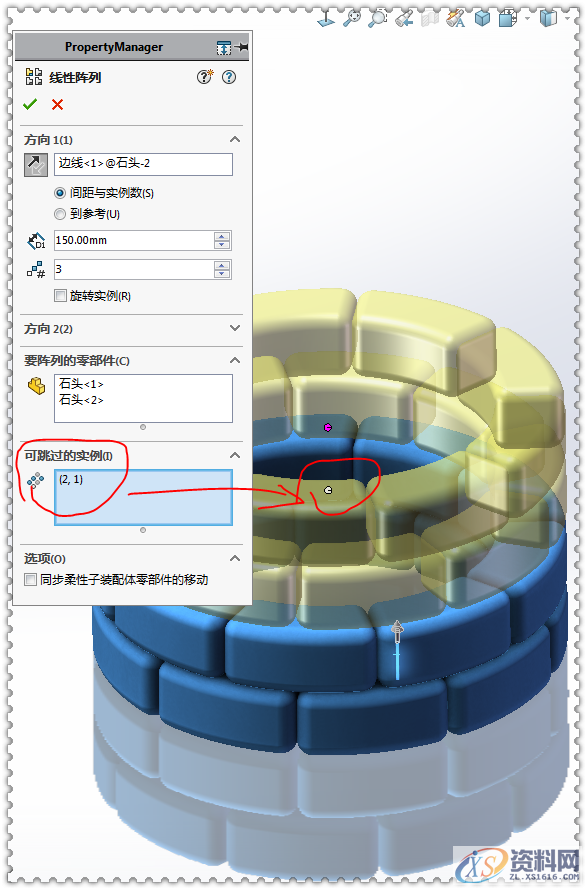
6.完成,保存装配体。

建模过程
1.在【上视基准面】画草图。
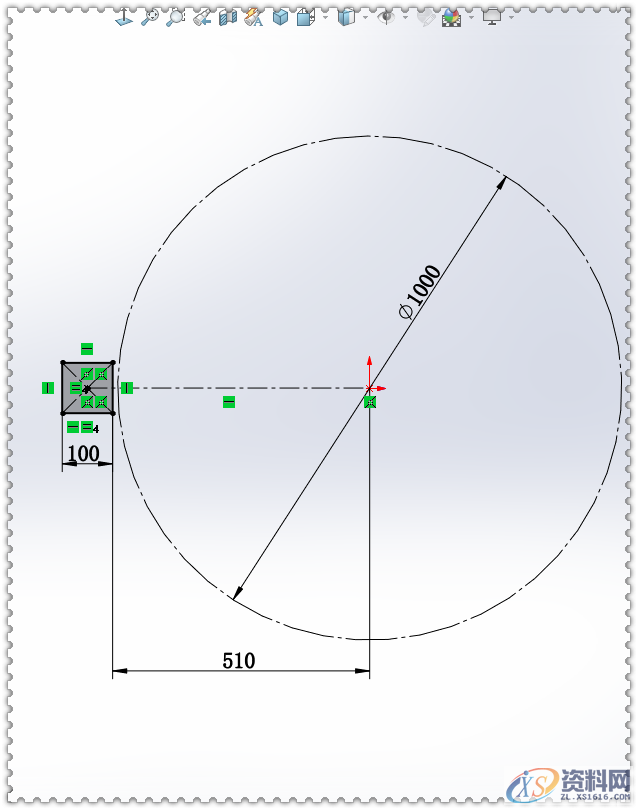
2.【拉伸凸台】给定深度:2100 。
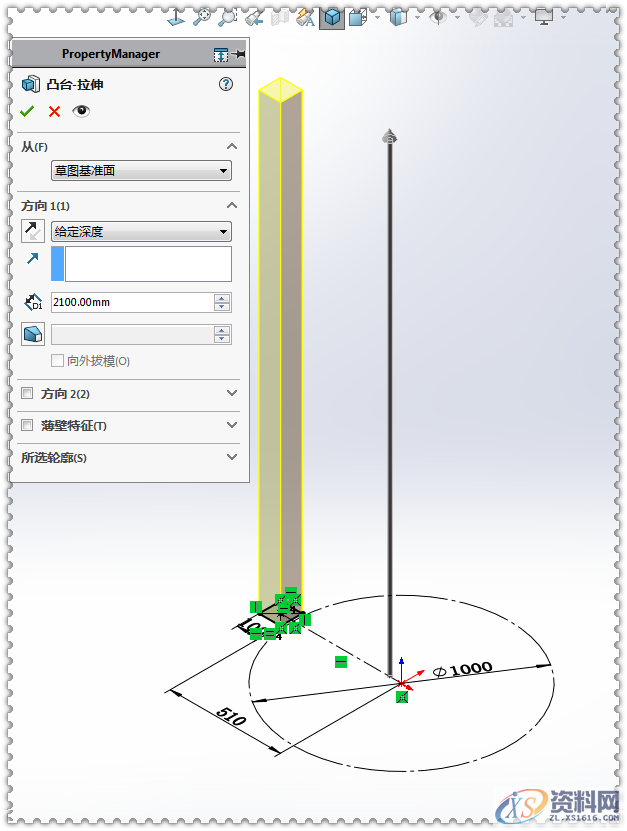
3.【倒角】50*30度 。
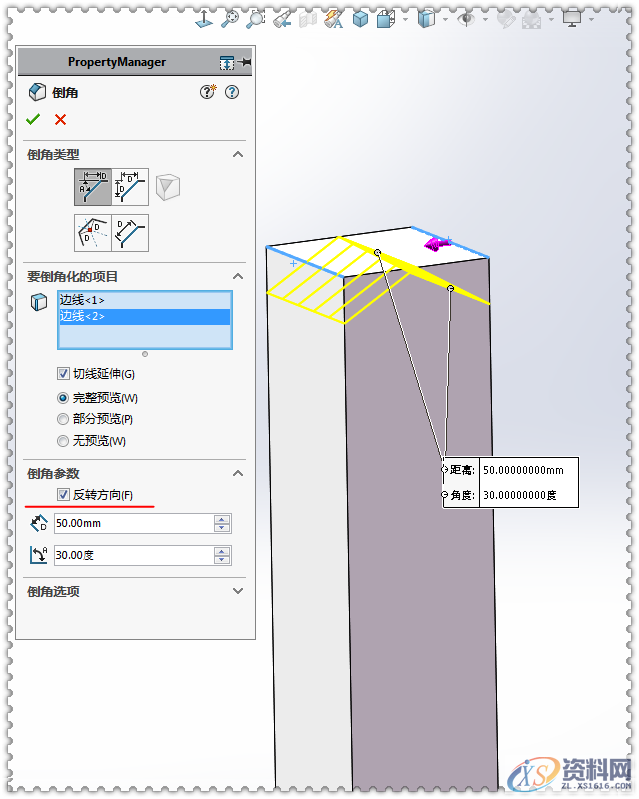
4.在拉伸实体侧面画草图。(顶部有一个2的缝隙)
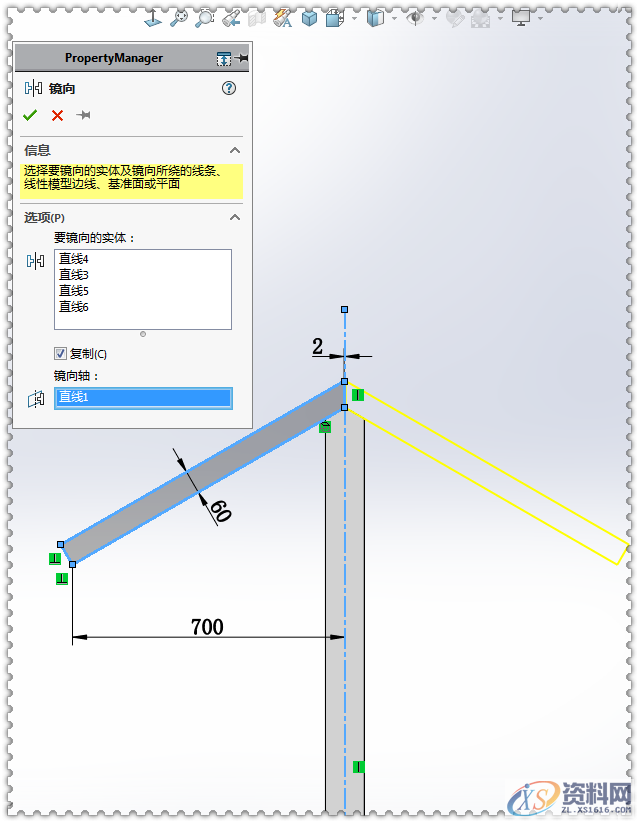
5.【拉伸凸台】等距:50 ,两侧对称:60 。
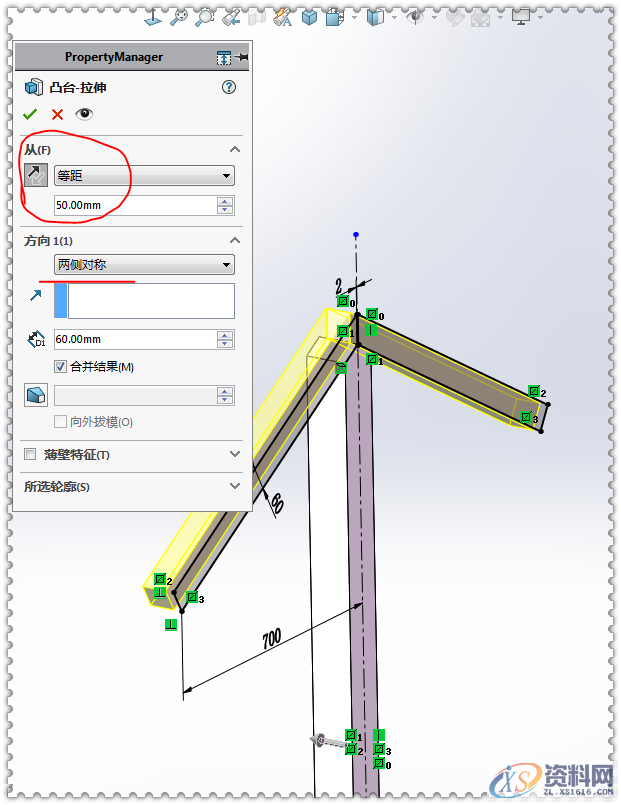
6.还是在竖直立方体侧面画草图。
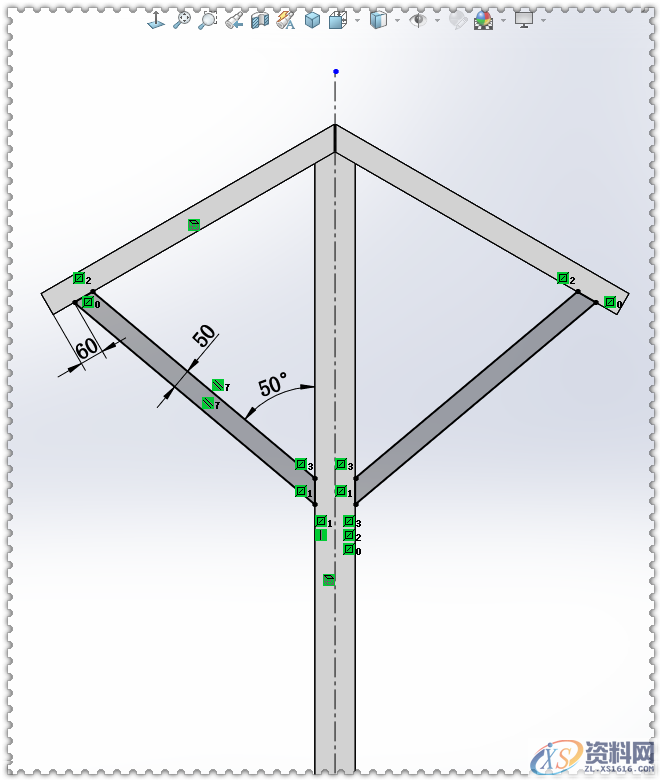
7.【拉伸凸台】等距:50 ,两侧对称:30 。
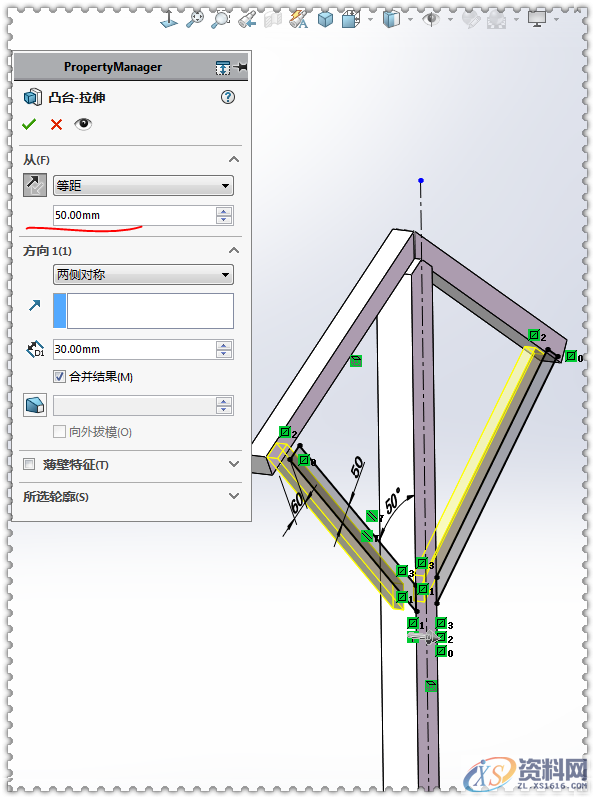
8.在【右视基准面】画三点边角矩形 。
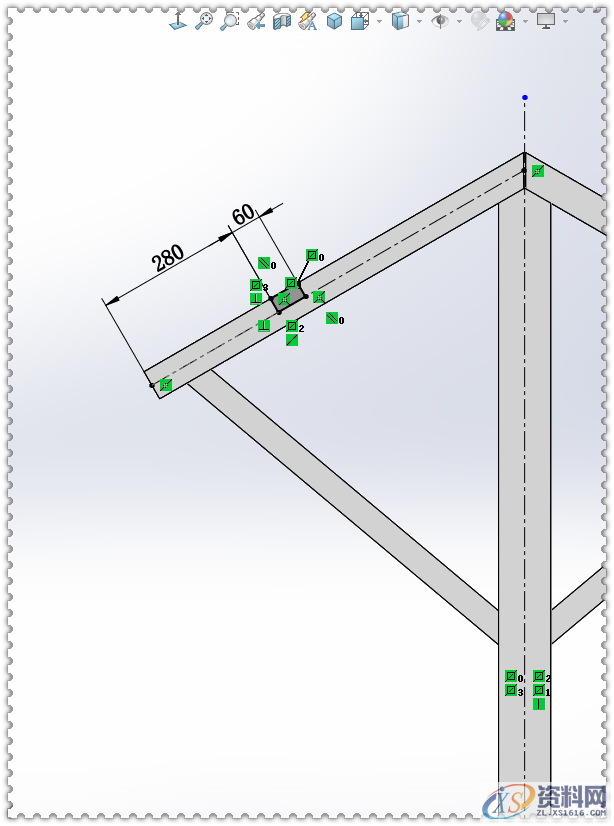
9.【拉伸凸台】两侧对称:1500 。(去掉合并结果)
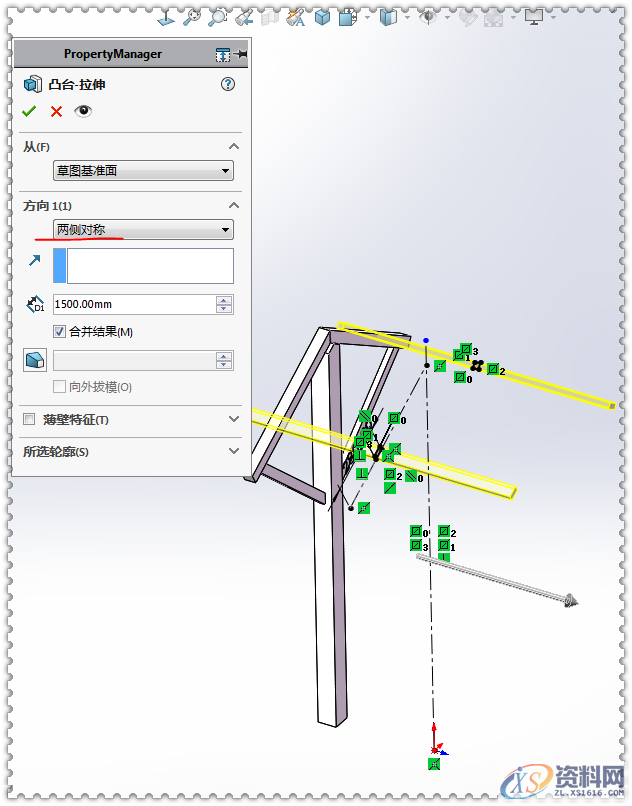
10.在斜面上草图。
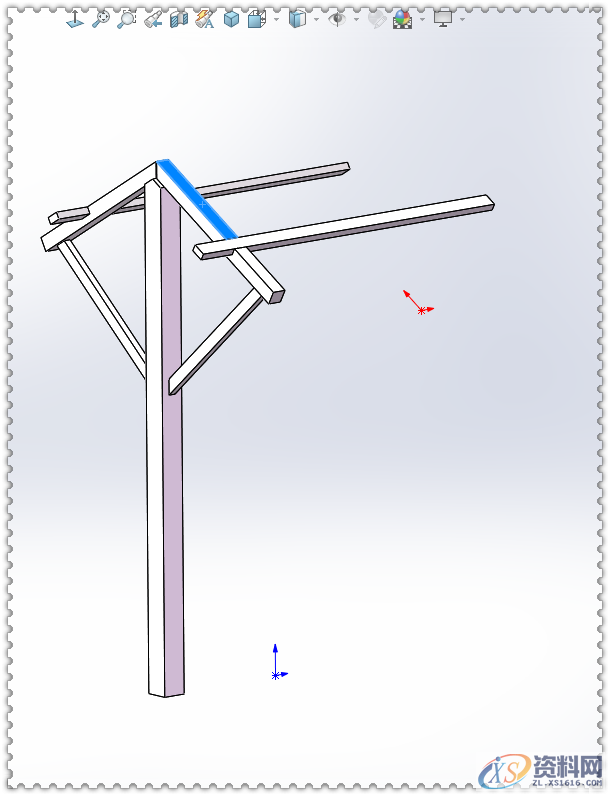
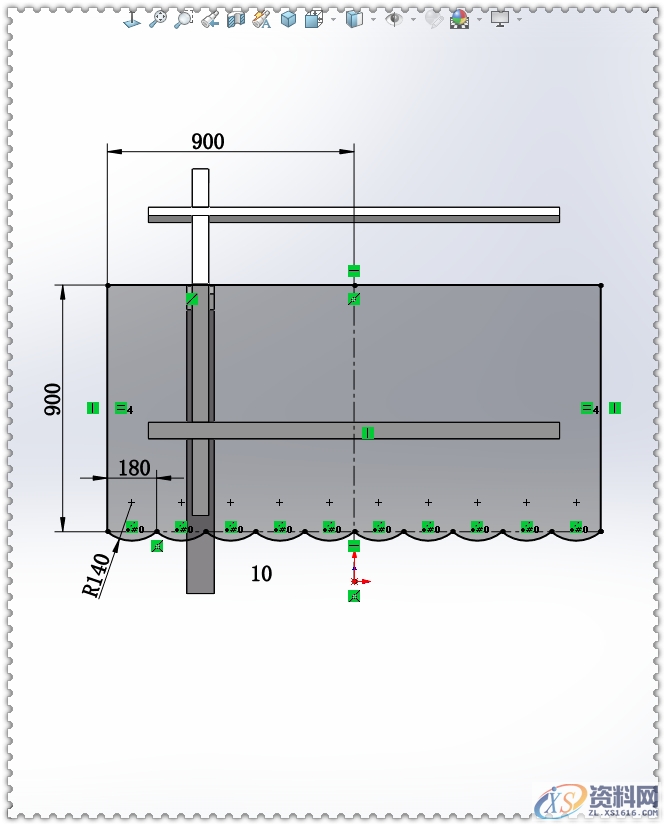
11.【拉伸凸台】给定深度:50 。(去掉合并结果)
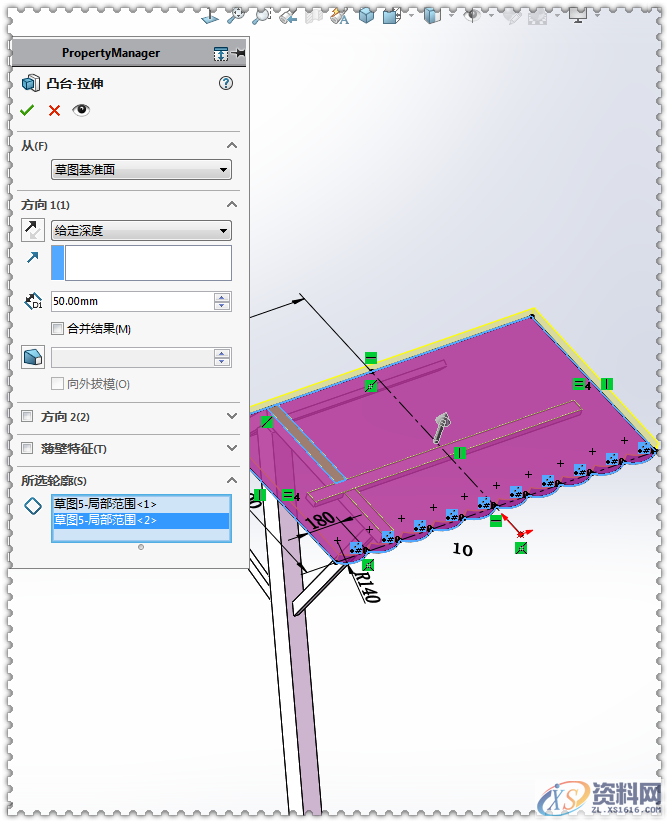
12.在上一步拉伸实体的斜面上画矩形。
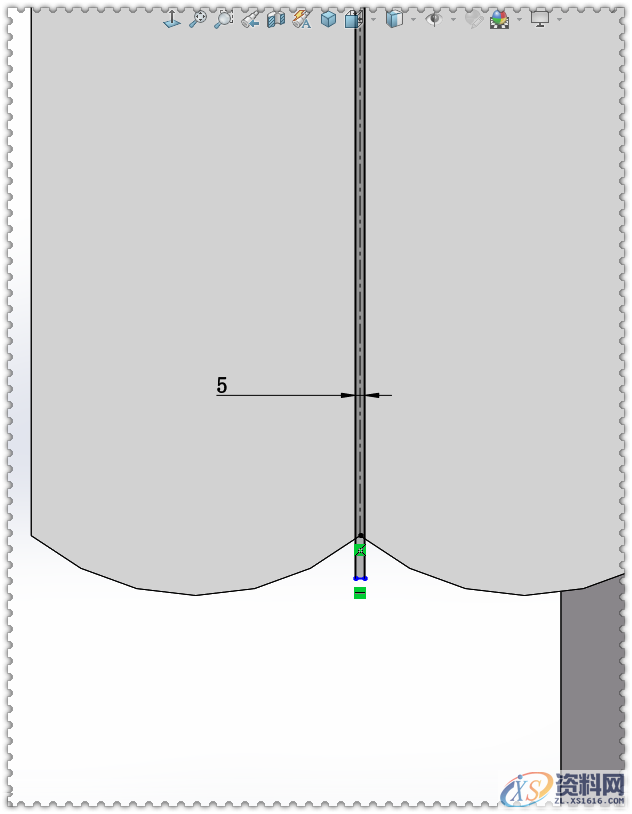
13.【拉伸切除】给定深度:40 。
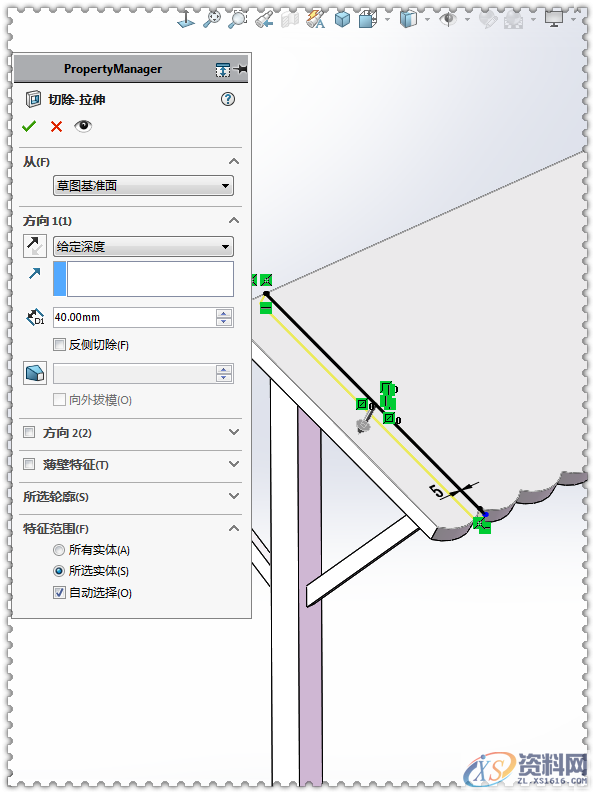
14.【线性阵列】间距:180 ,数量:9 。
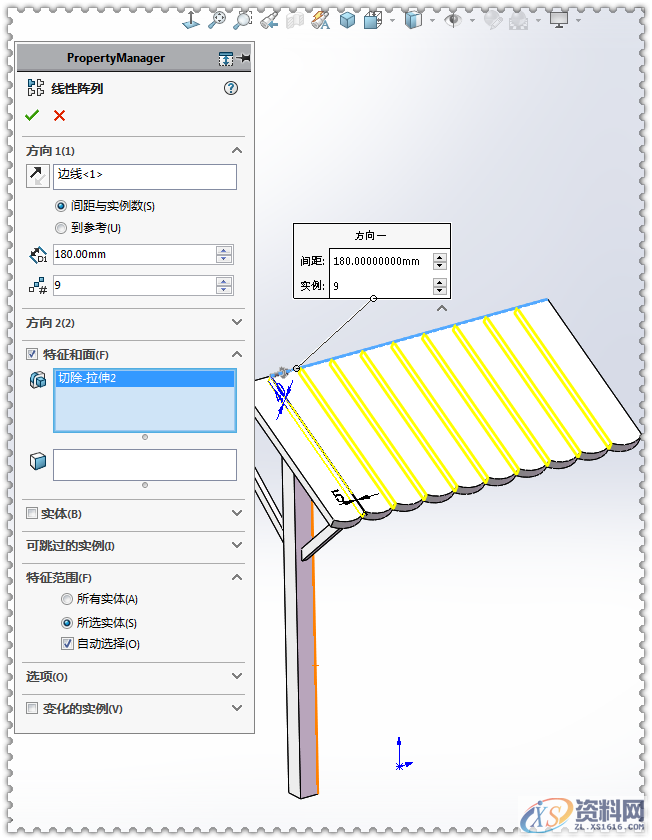
15.【镜像】实体 。
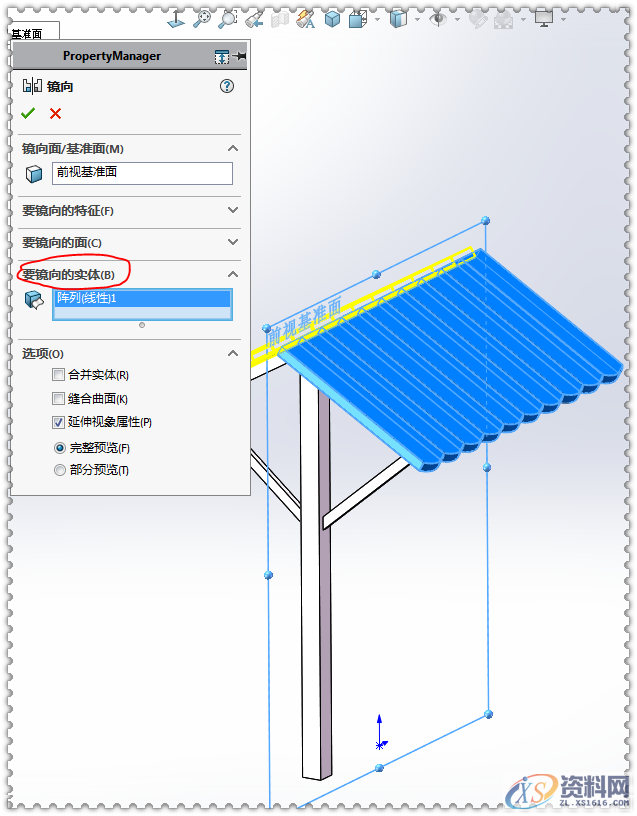
16.在【右视基准面】画草图。
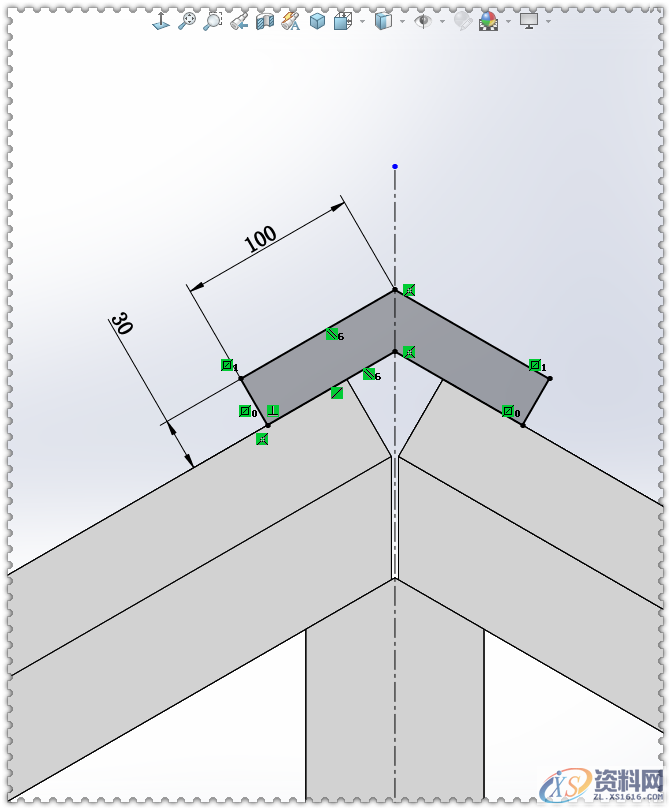
17.【拉伸凸台】成形到一面。
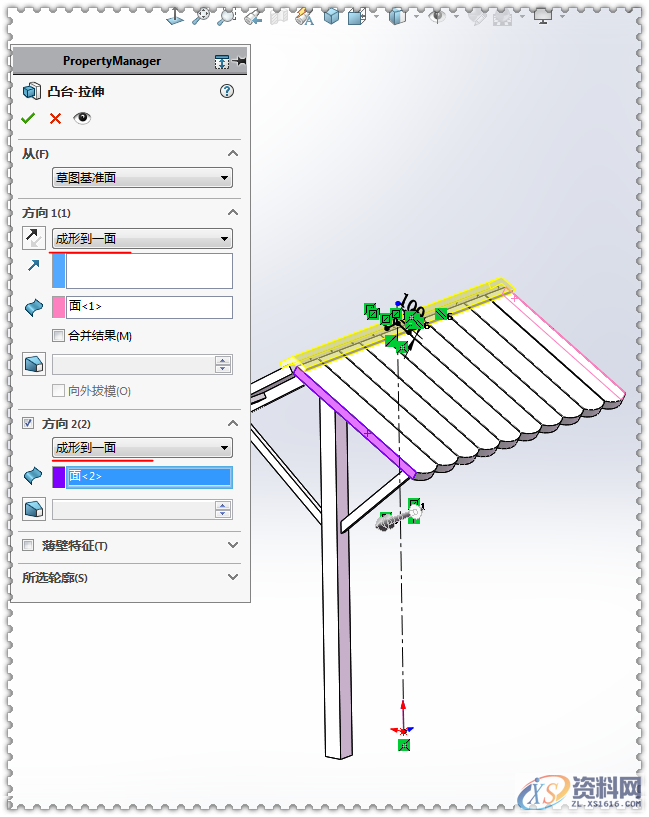
18.【镜像】实体。
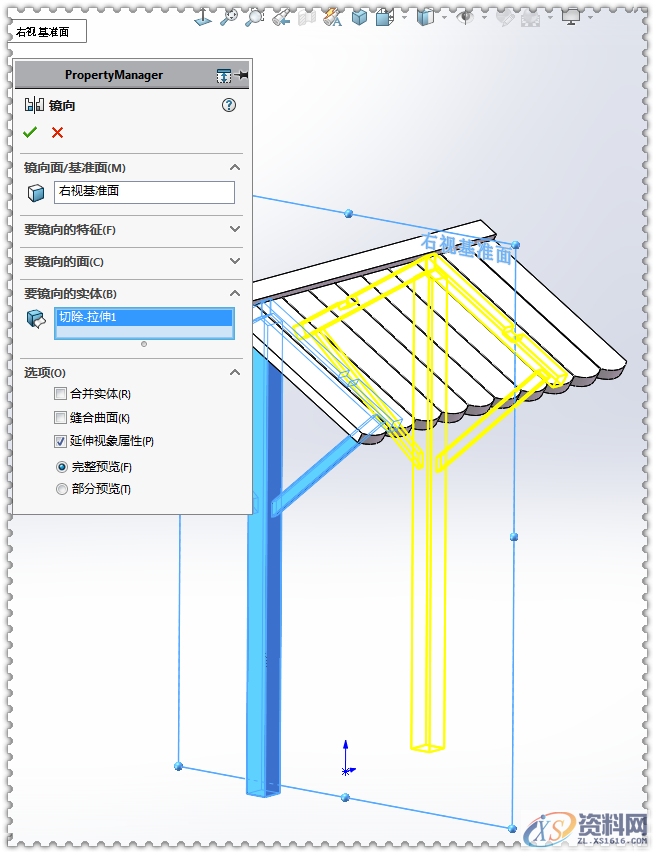
19.完成,添加外观,保存零件。
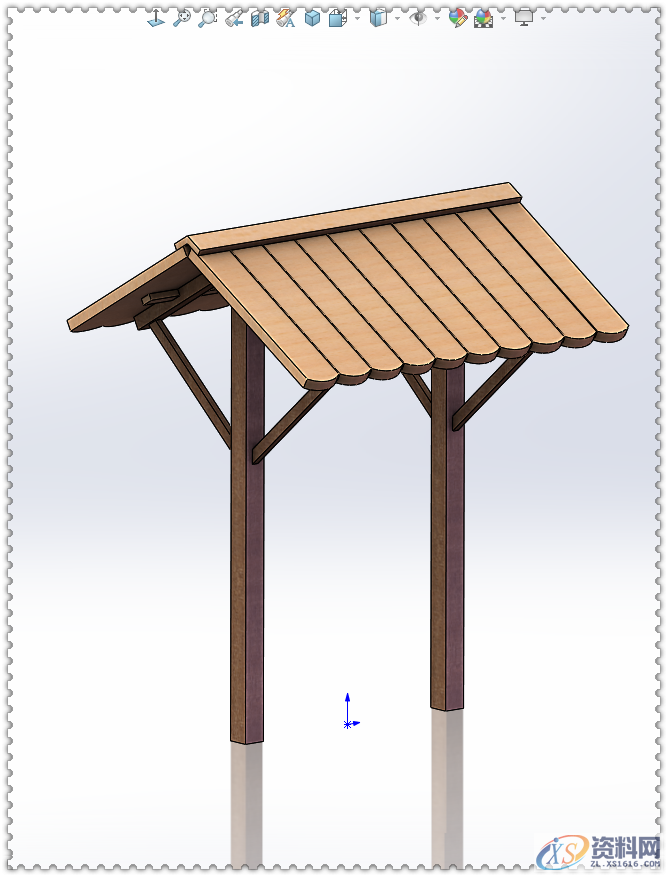
装配体
1.新建【装配体】插入两个零件 。

2.选择一个圆弧面与基准轴1添加【同轴心配合】。

3.底面添加【重合配合】。

4.完成。


5.简单渲染一下:
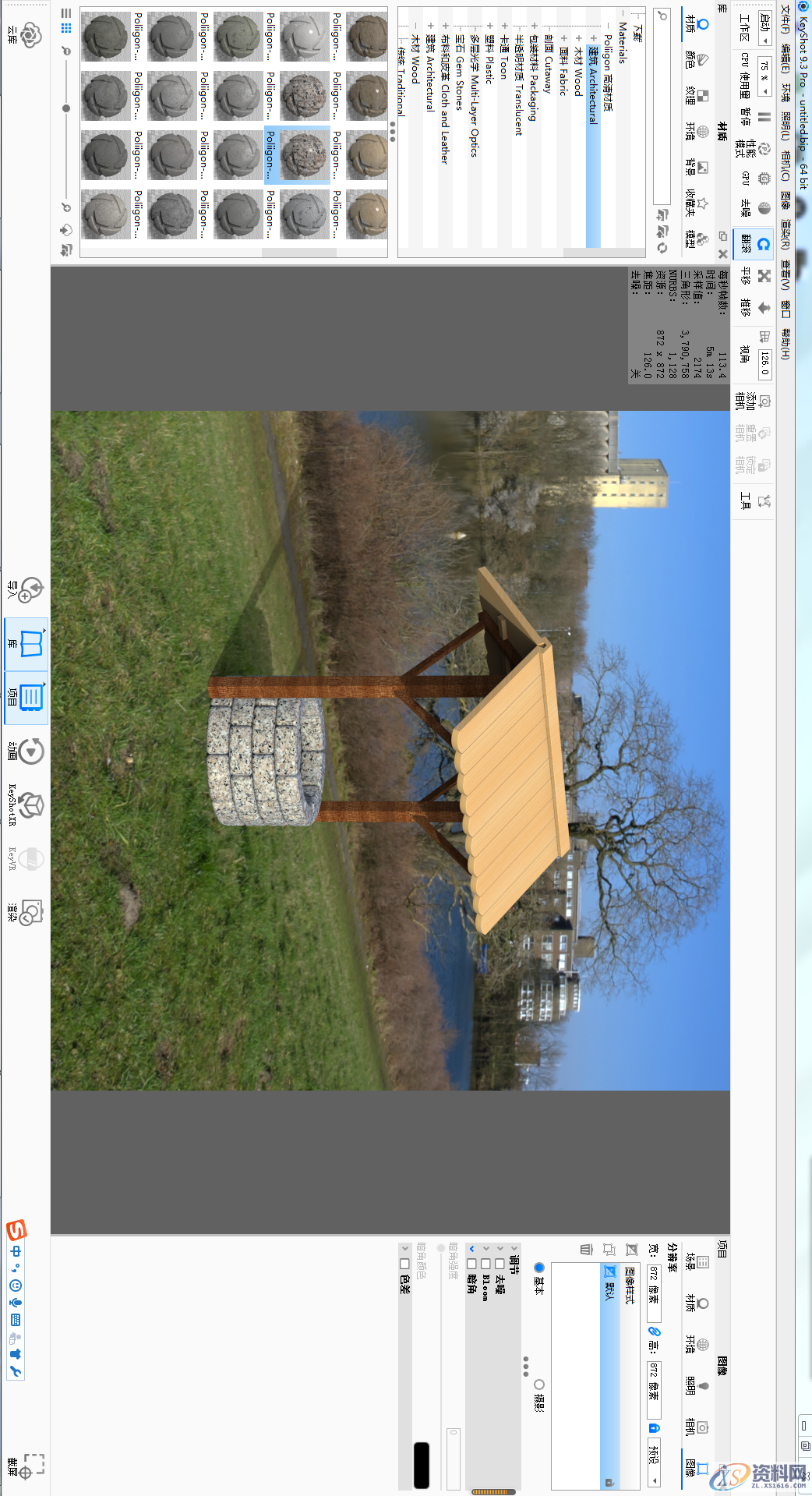
东莞潇洒职业培训学校目前开设课程有:学历提升、积分入户、数控编程培训、塑胶模具设计培训,压铸模具设计培训、冲压模具设计培训,精雕、ZBrush圆雕培训、Solidworks产品设计培训、pro/E产品设计培训、AutoformR7工艺分析培训,非标自动化设计、PLC编程、CNC电脑锣操机、平面设计等培训课程,潇洒职业培训学校线下、线上等网络学习方式,随到随学,上班学习两不误,欢迎免费试学!
联系电话:13018636633(微信同号) QQ:1740467385
1;所有标注为智造资料网zl.fbzzw.cn的内容均为本站所有,版权均属本站所有,若您需要引用、转载,必须注明来源及原文链接即可,如涉及大面积转载,请来信告知,获取《授权协议》。
2;本网站图片,文字之类版权申明,因为网站可以由注册用户自行上传图片或文字,本网站无法鉴别所上传图片或文字的知识版权,如果侵犯,请及时通知我们,本网站将在第一时间及时删除,相关侵权责任均由相应上传用户自行承担。
内容投诉
智造资料网打造智能制造3D图纸下载,在线视频,软件下载,在线问答综合平台 » 用SolidWorks软件设计一个木棚、一口井


